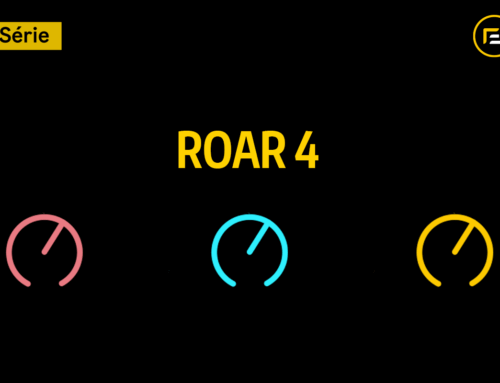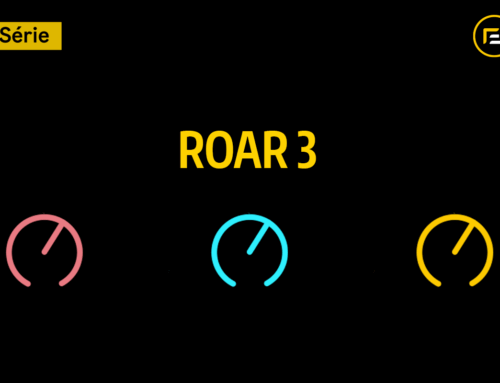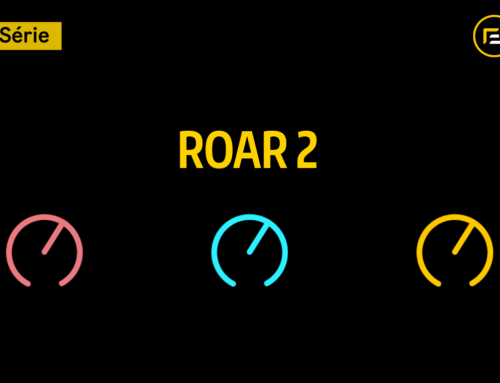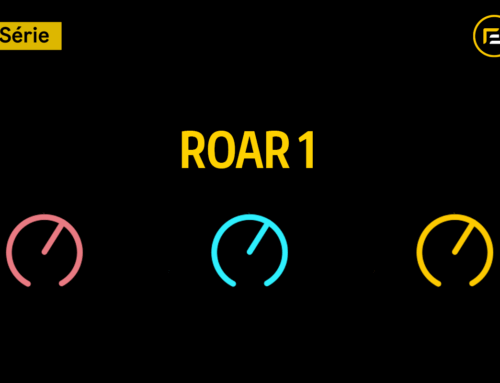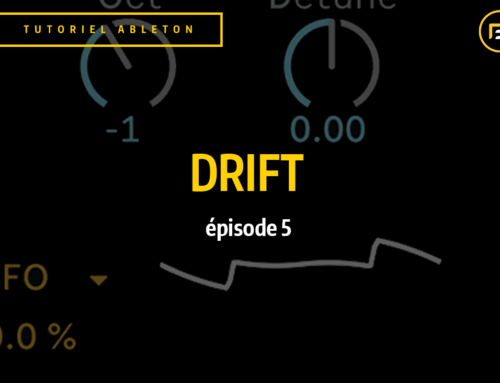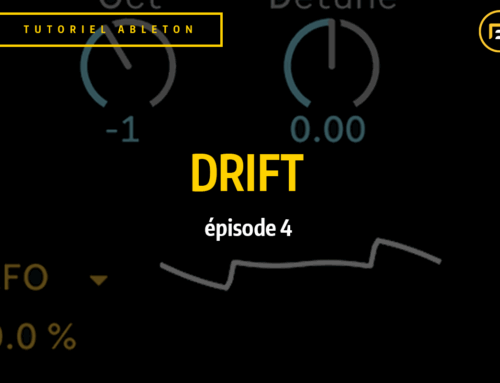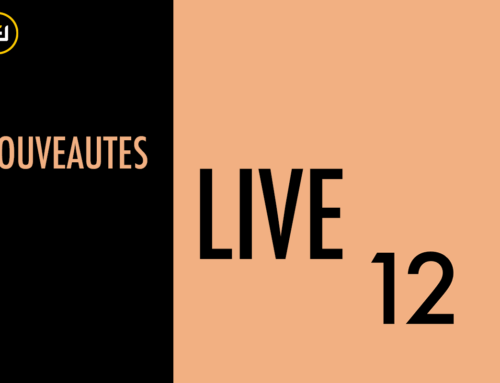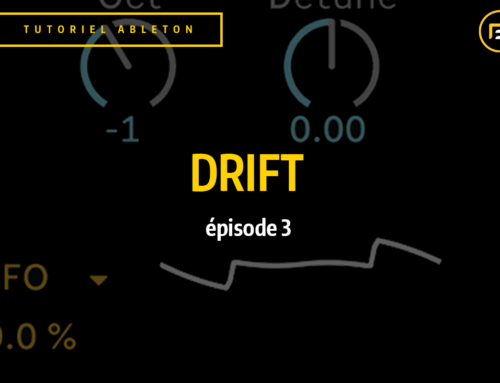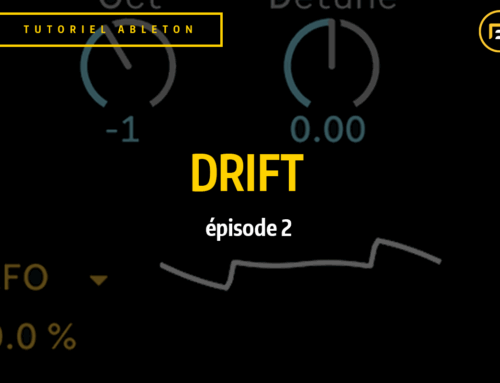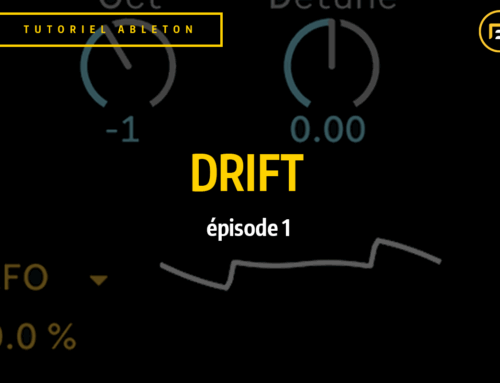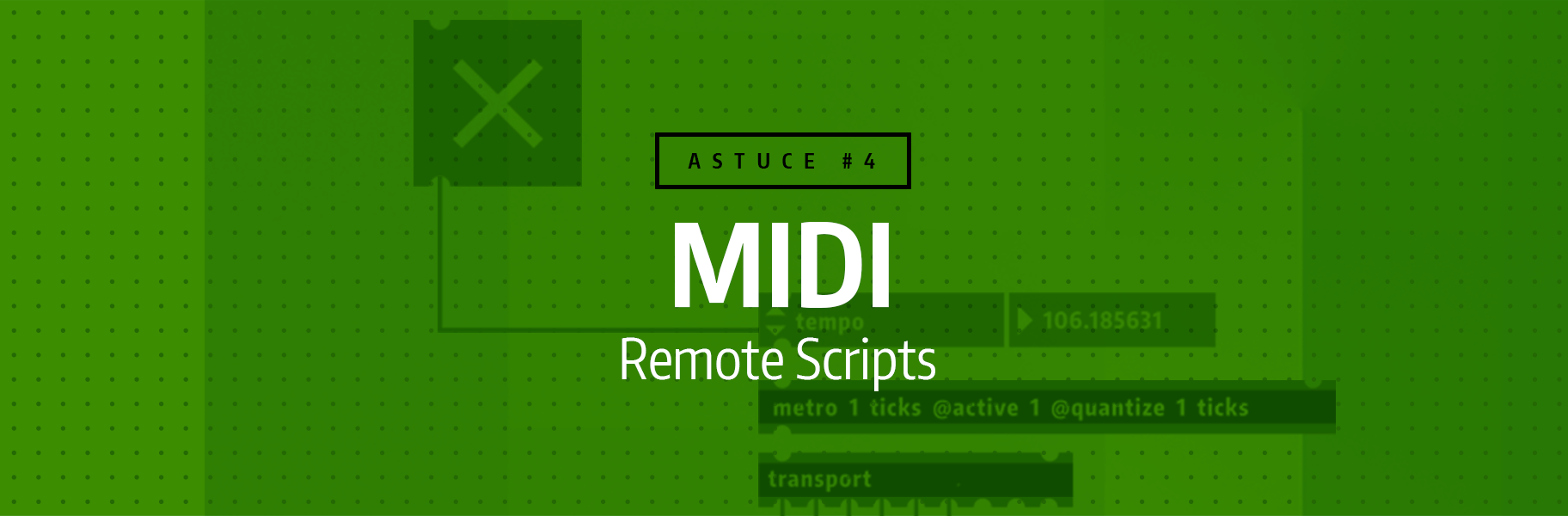
Votre contrôleur MIDI a peut être une surprise pour vous. Que diriez vous de changer sa relation avec Live pour exploiter toutes ses capacités ?
Vous avez peut être entendu parler des « Remote Scripts » et vous vous demandiez ce qu’ils étaient et ce qu’ils pouvaient faire pour vous. En utilisant ces codes « Python », Ableton établira un nouveau Protocol de communication avec un contrôleur de façon à ce qu’il puisse être utilisé comme « surface de contrôle » par exemple ou bien même pour lancer les clips de votre vue de session.
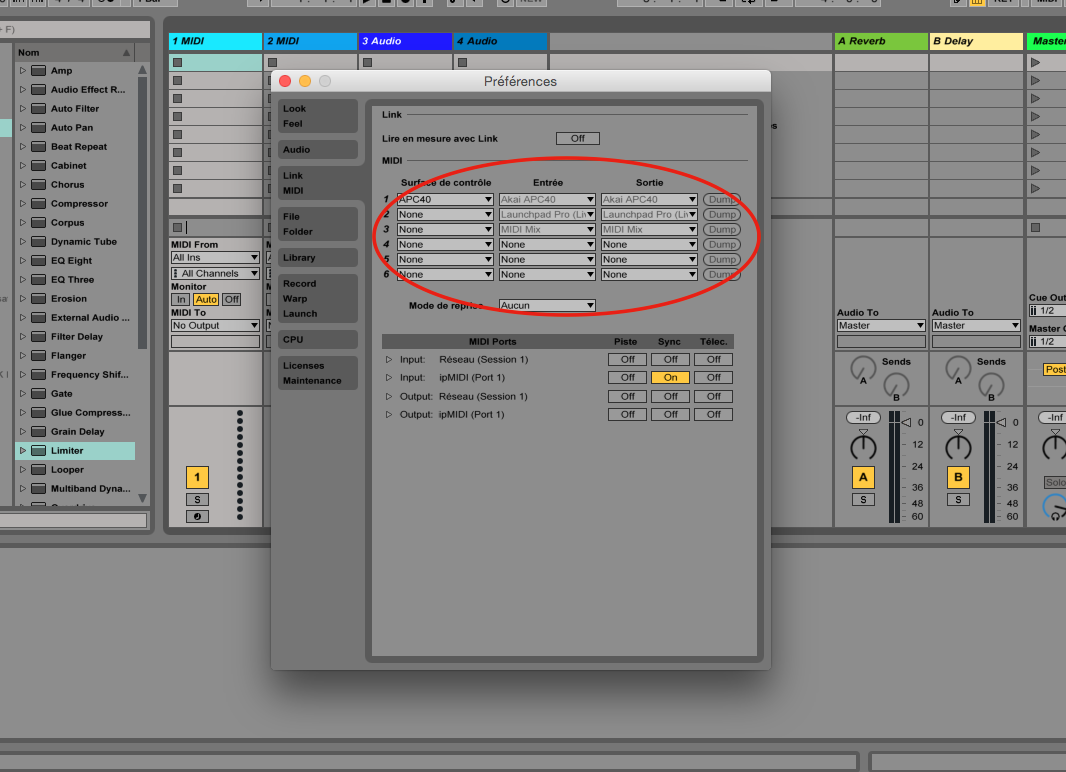
Lorsque j’ai voulu utiliser les pads de mon APC 40 en tant que piano, de façon à ce qu’ils envoient des notes MIDI et non plus des messages CC (Control Changes) j’ai trouvé un script pour me permettre d’achever ce que j’avais en tête. Il me permettait aussi d’avoir plusieurs banques de pitch (faders) et boutons rotatifs (rotaries). En utilisant la touche « Shift » et en la combinant avec le bouton de sélection de piste, je peux accéder à toutes les banques de ce script.
Vous le trouverez ici : http://remotescripts.blogspot.fr/p/apc-64-40.html
Récemment, J’ai trouvé un autre script pour le Launchpad. Il imite les fonctions du PUSH. Vous pourrez utiliser votre produit Novation comme un séquenceur de batterie, un piano avec des restrictions de Gamme (scale), un séquenceur pas à pas ou un contrôleur de périphériques. Toutes les fonctions originales du Launchpad peuvent bien sûr toujours être utilisées. Il marche aussi bien pour les nouveaux Launchpads que les anciens.
Ceci offre une alternative bon marché en comparaison avec le PUSH et vous permettra de vous faire la main sur ces outils intéressants. Ces expérimentations sont souvent la source d’idées de nouveaux morceaux.
Vous le trouverez ici : http://motscousus.com/stuff/2011-07_Novation_Launchpad_Ableton_Live_Scripts/
En fait, il y a surement un script pour votre contrôleur sur le net. Vous n’avez qu’à taper « le nom de votre contrôleur + MIDI Remote script » dans Google et vous trouverez (si il existe) celui qui vous convient.
Voici comment installer un script dans Ableton :
- Téléchargez le script en vous assurant que Ableton ne soit pas ouvert
- Allez dans vos applications (Mac) pour trouver l’icône de Live (Ableton Live 9)
- Faite un click droit et choisissez « Afficher le contenu du paquet »
- Allez dans « Contents/App-Rsources/MIDI remote scripts” et faite glisser le dossier décompressé
- Lancez Ableton Live et dirigez vous dans les préférences
- Comme vous le voyez sur la capture d’écran en haut de cet article, allez dans votre onglet « MIDI/sync », choisissez le nom de votre MIDI remote script en tant que « surface de contrôle » et aussi dans les onglets « entrée » et « sortie »
Et voilà ! Votre contrôleur a été transformé pour vous donner plus de fonctions, et plus de plaisir à faire du son en regardant, le moins possible, votre écran.
Voici un post où on vous explique comment charger un script dans votre PC :
https://forum.ableton.com/viewtopic.php?f=2&t=161370
Si vous avez des questions, n’hésitez pas à les poser dans les commentaires sous cet article.